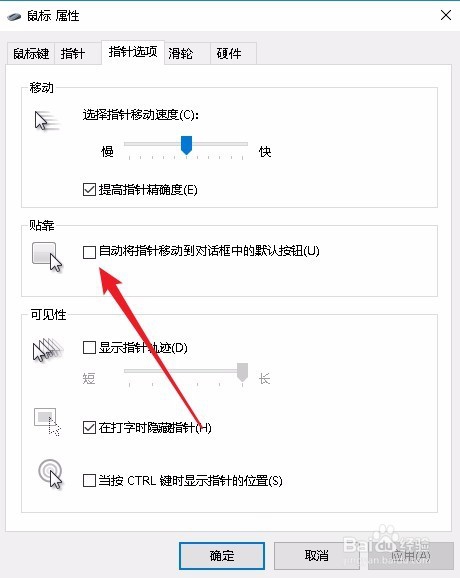Win10怎么样调整鼠标灵敏度 如何加强鼠标准确度
1、在Windows10系统桌面,依次点击“开始/Windows系统/控制面板”菜单项。
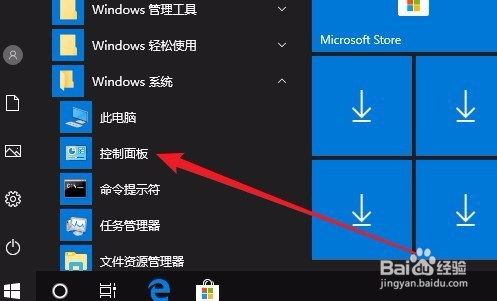
2、在打开的控制面板窗口中,点击“鼠标”图标。
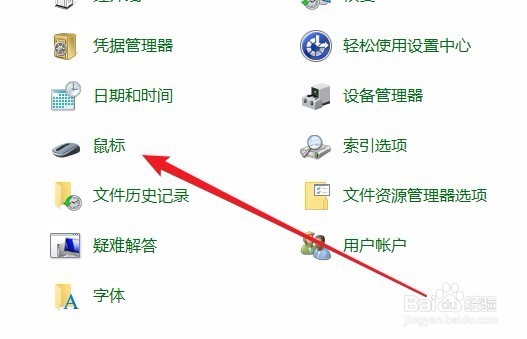
3、在打开的鼠标属性窗口中,我们点击“鼠标指针”的选项卡。
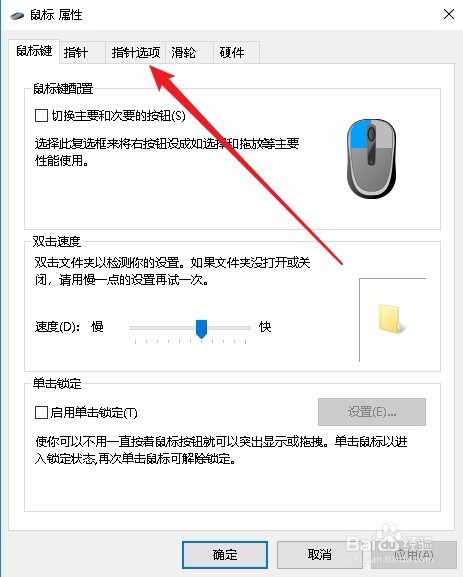
4、在打开的指针选项页面中,我们可以先拖动上面的滑块,来调整鼠标的移动速度,接着找到下面“提高指针精确度”设置项
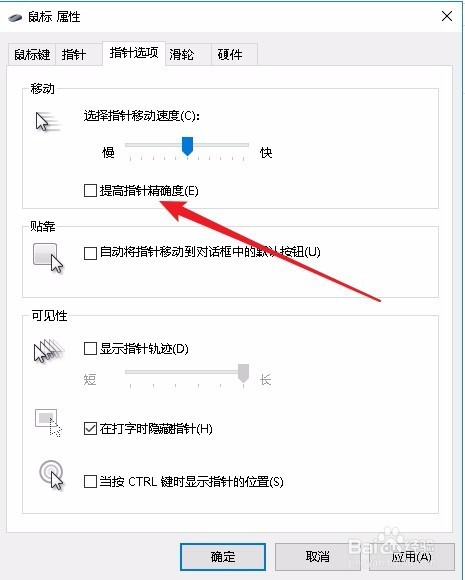
5、勾选“提高 指针精确度”前面的复选框
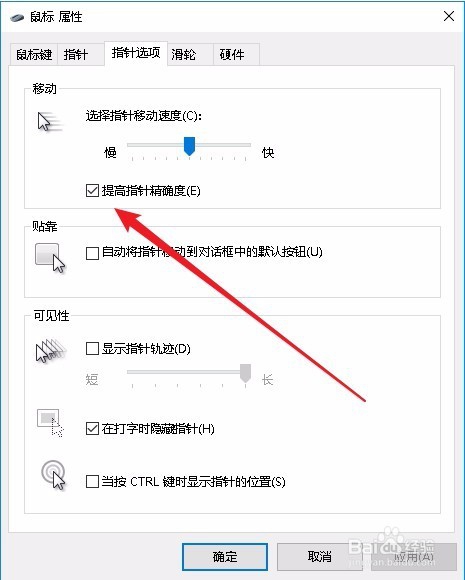
6、接下来我们于选中下面贴靠设置项中的“自动将指针移动到对话框中的默认按钮”前的复选框,最后点击确定按钮即可。通过上面两项的设置,就可以大大的提高我们鼠标的准确度。